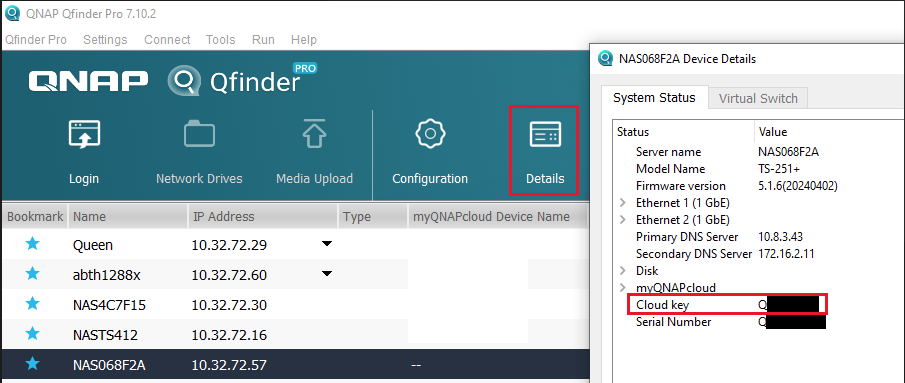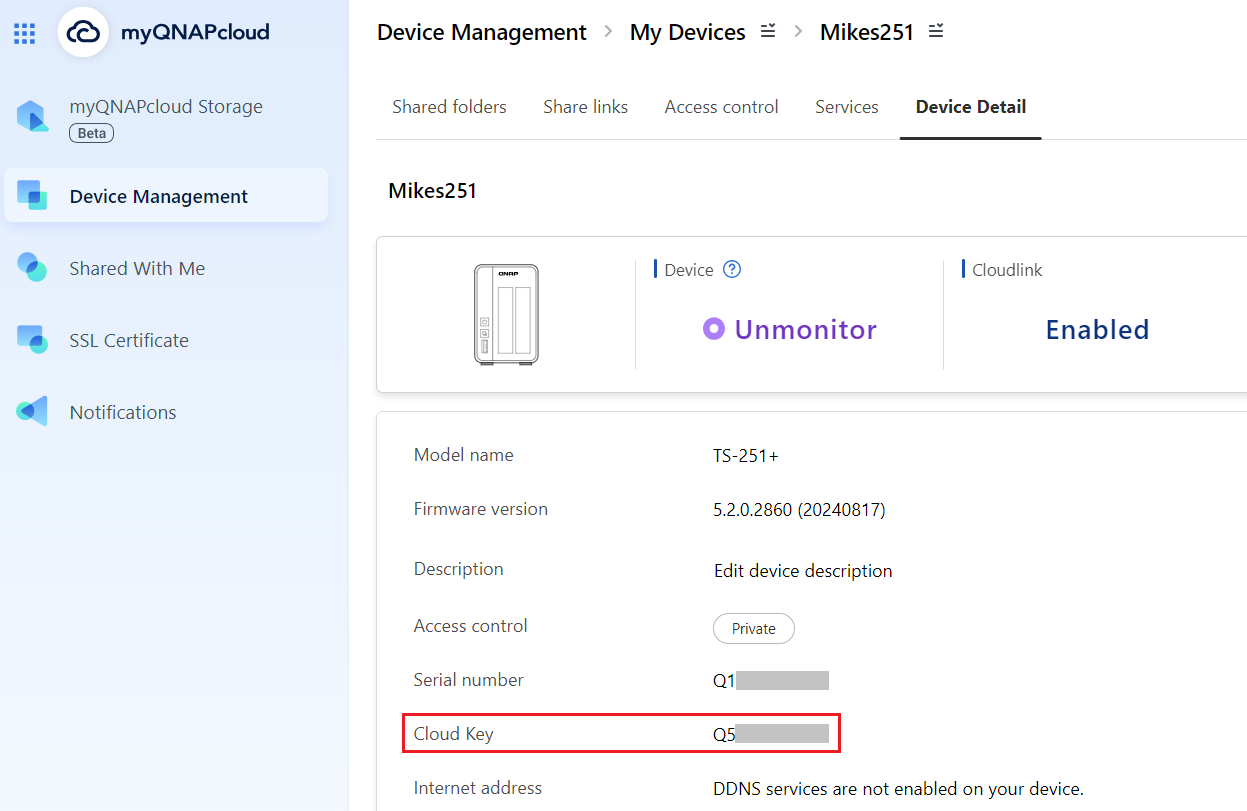NAS デバイスの Cloud Key を見つけるにはどうすればよいですか?
最終更新日:
2025-10-28
対象製品
- NAS (with QTS or QuTS hero system)
概要
Cloud Key は、QNAP NAS デバイスの一意の識別子です。初期設定や工場出荷時設定へのリセット後に必要になることがあります。NAS の復旧を完了するために Cloud Key が必要になる場合があります。
手順
警告:デフォルトのadminアカウントはデフォルトで無効になっていますが、システムリセットやシステム復元後に自動的に有効になる場合があります。
悪意のある攻撃からシステムを保護するために、新しい管理者アカウントを作成し、設定後にデフォルトのadminアカウントを無効にすることをお勧めします。
悪意のある攻撃からシステムを保護するために、新しい管理者アカウントを作成し、設定後にデフォルトのadminアカウントを無効にすることをお勧めします。
システムリセット後または初期設定時のデフォルトの管理者アカウントは次のとおりです:
- ユーザー名: admin
- パスワード: デバイスの Cloud Key (大文字を使用し、特殊文字を削除してください)。例えば、Cloud Key が
Q1234-5678の場合、入力するのはQ12345678 です。
デバイスの Cloud Key を見つける方法
- デバイスのステッカーを確認するか、NAS に付属のクイックインストールガイドを確認してください。

- Qfinder Pro を使用する (NAS ユーザーアカウントなし):
- NAS の電源を切ります。
- すべてのハードドライブ、内部 M.2 SSD、および QM2 PCIe 拡張カードを取り外します。
- NAS の電源を入れます。
- Qfinder Proをダウンロードしてインストールします。
- 開く Qfinder Pro。
- デバイスを選択します。
- クリック 詳細。
- デバイスの詳細ウィンドウが表示されます。デバイスの 'data_bs_content_0"fr-fic fr-dii fr-draggable"style="width: 660px;"src="/uploads/images/how-to/202510/fb295db7df821695eaa779f848157672.png">
- Qfinder Pro を使用する (NAS ユーザーアカウントあり):
- Qfinder Proをダウンロードしてインストールします。
- 開く Qfinder Pro.
- デバイスを選択します。
- クリック 詳細。 ログイン ウィンドウが表示されます。
- NAS アカウントのユーザー名とパスワードを入力し、OKをクリックします。

- デバイスの詳細ウィンドウが表示されます。デバイス 'data_bs_content_1"fr-fic fr-dii fr-draggable"style="width: 660px;"src="/uploads/images/how-to/202510/fb295db7df821695eaa779f848157672.png">
- myQNAPcloud にログイン:
- myQNAPcloudにアクセスし、QNAP ID でログインします。
- に移動 デバイス管理。
- デバイスを見つけてクリックします。
- デバイスの詳細をクリックします。デバイス 'data_bs_content_2"fr-fic fr-dii fr-draggable"style="width: 650px;"src="/uploads/images/how-to/202510/d6b9760323dfa28f057001032ec86b78.png">
- デバイスが見つからない場合は、data_bs_content_3"https://www.qnap.com/en/contact-us/" rel="noopener noreferrer" target="_blank">QNAP カスタマーサポートにお問い合わせください。
注意:手動でadminアカウントをコントロールパネルで有効にする場合、Cloud Key とは異なる新しいパスワードを指定する必要があります。
あなたのファームウェアがバージョン 5.1.x 以前から更新され、デフォルトのadminアカウントとデフォルトのパスワードを使用していた場合、ログイン時に Cloud Key とは異なる値にパスワードを変更する必要があります。